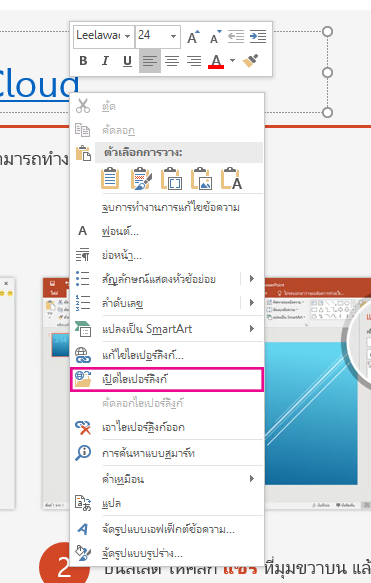เมื่อคุณแก้ไขงานนําเสนอ คุณสามารถเปิด (หรือติดตาม) ไฮเปอร์ลิงก์ได้โดยทําดังต่อไปนี้
เปิดไฮเปอร์ลิงก์ขณะแก้ไขงานนําเสนอ
-
คลิกขวาที่ไฮเปอร์ลิงก์ แล้วเลือก เปิดไฮเปอร์ลิงก์ บนเมนูทางลัด
-
คลิก เปิดไฮเปอร์ลิงก์
ทดสอบไฮเปอร์ลิงก์ของคุณในการนําเสนอสไลด์ก่อนนําเสนอกับผู้อื่นเพื่อให้แน่ใจว่าไฮเปอร์ลิงก์เหล่านั้นทํางานได้ตามที่คาดไว้
ในPowerPoint for Microsoft 365 และ PowerPoint 2021 และPowerPoint 2019 และPowerPoint Web Appในมุมมองปกติ คุณยังสามารถเปิดไฮเปอร์ลิงก์ได้โดยการกดแป้น Ctrl แล้วคลิกไฮเปอร์ลิงก์
เปิดไฮเปอร์ลิงก์ระหว่างการนําเสนอสไลด์
คุณสามารถเปิดไฮเปอร์ลิงก์ระหว่างการนําเสนอสไลด์ได้โดยการคลิกลิงก์
-
คลิก การนําเสนอสไลด์ > ตั้งแต่เริ่มต้น เพื่อเริ่มการนําเสนอสไลด์ของคุณ
-
เมื่อคุณเห็นไฮเปอร์ลิงก์ในงานนําเสนอ ให้คลิกข้อความที่ขีดเส้นใต้เพื่อเปิดหรือตามไฮเปอร์ลิงก์
การนําเสนอสไลด์จะยังคงทํางานอยู่เมื่อลิงก์เปิดขึ้น คุณอาจต้องปิดเว็บเพจหรือไฟล์ที่ลิงก์เพื่อกลับไปยังงานนําเสนอของคุณ